Acer E120 User Manual [nl]
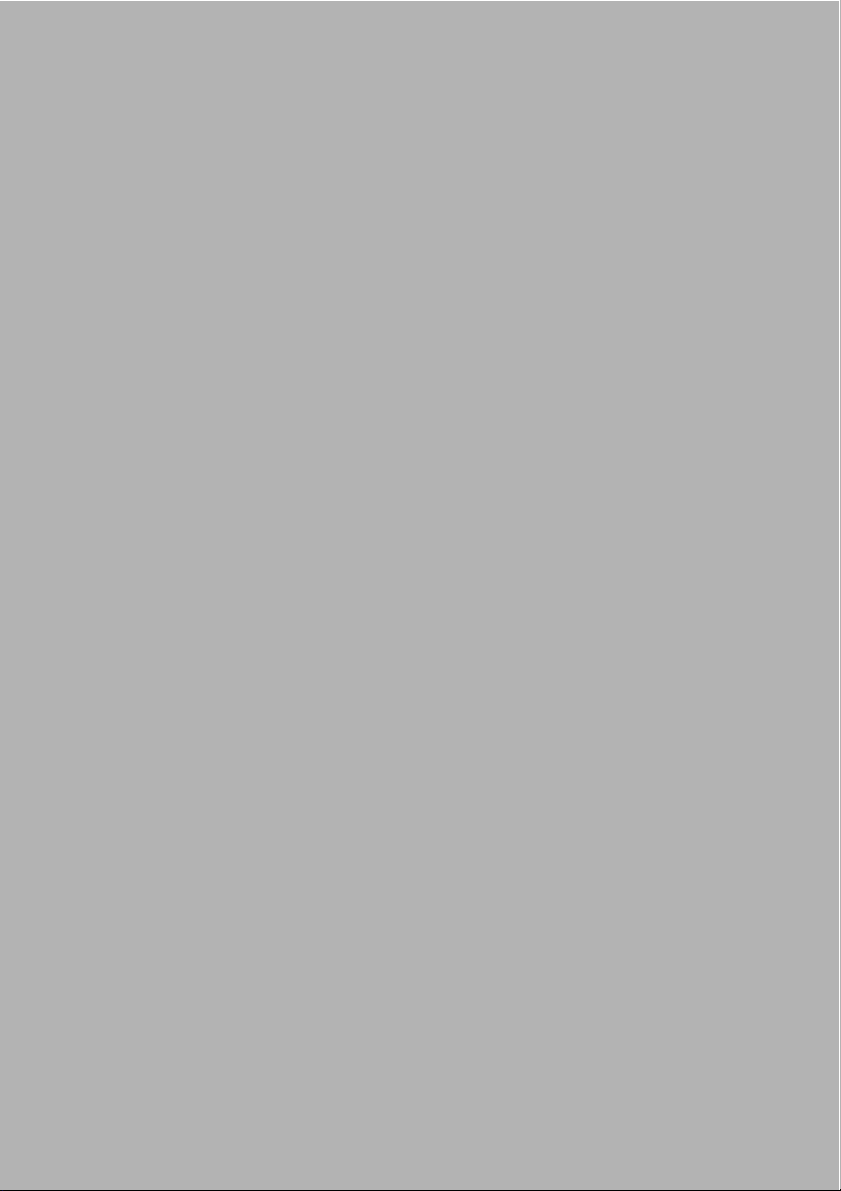
Acer beTouch E120
Gebruikershandleiding
1
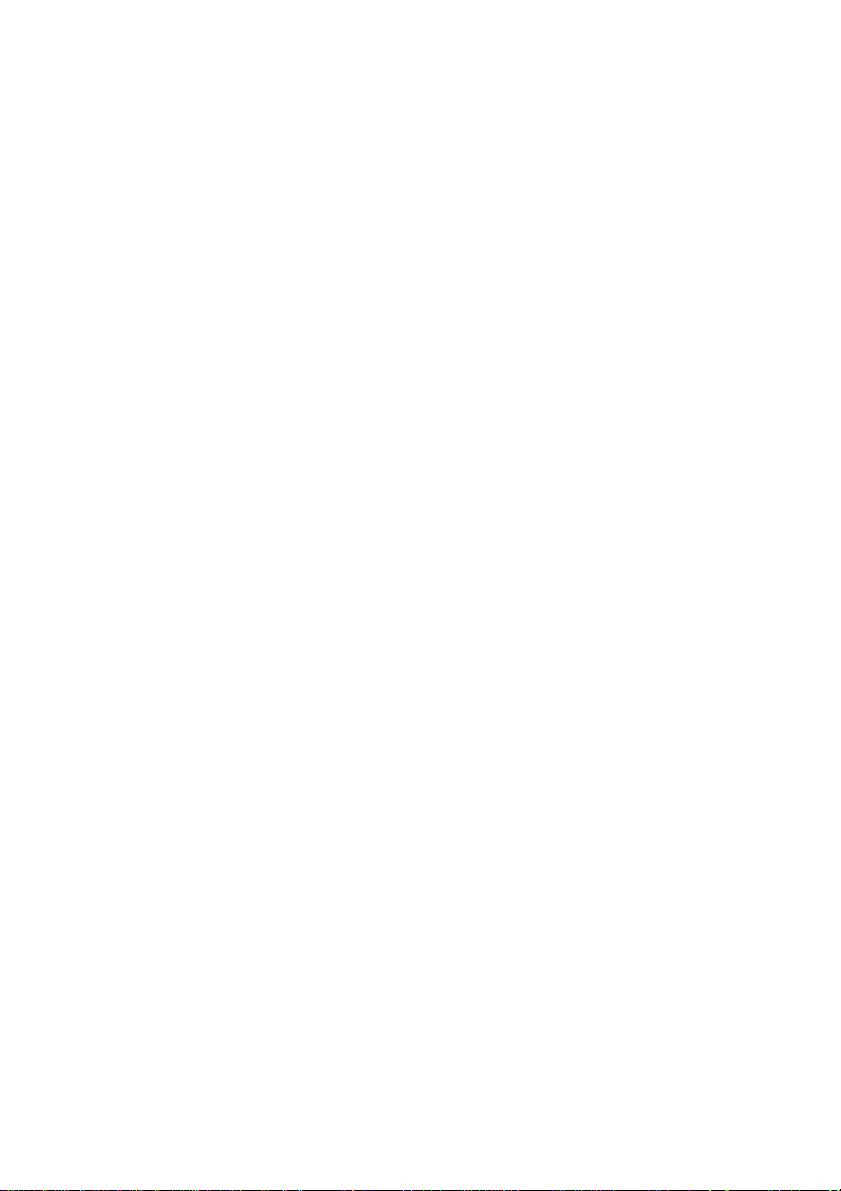
© 2010 Alle rechten voorbehouden
Acer beTouch E120 Smartphone Gebruikershandleiding
Oorspronkelijke uitgave: 08/2010
Acer beTouch E120 Smartphone
Modelnummer: _______________________________
Serienummer: _________________________________
Aankoopdatum: _______________________________
Plaats van aankoop: ___________________________
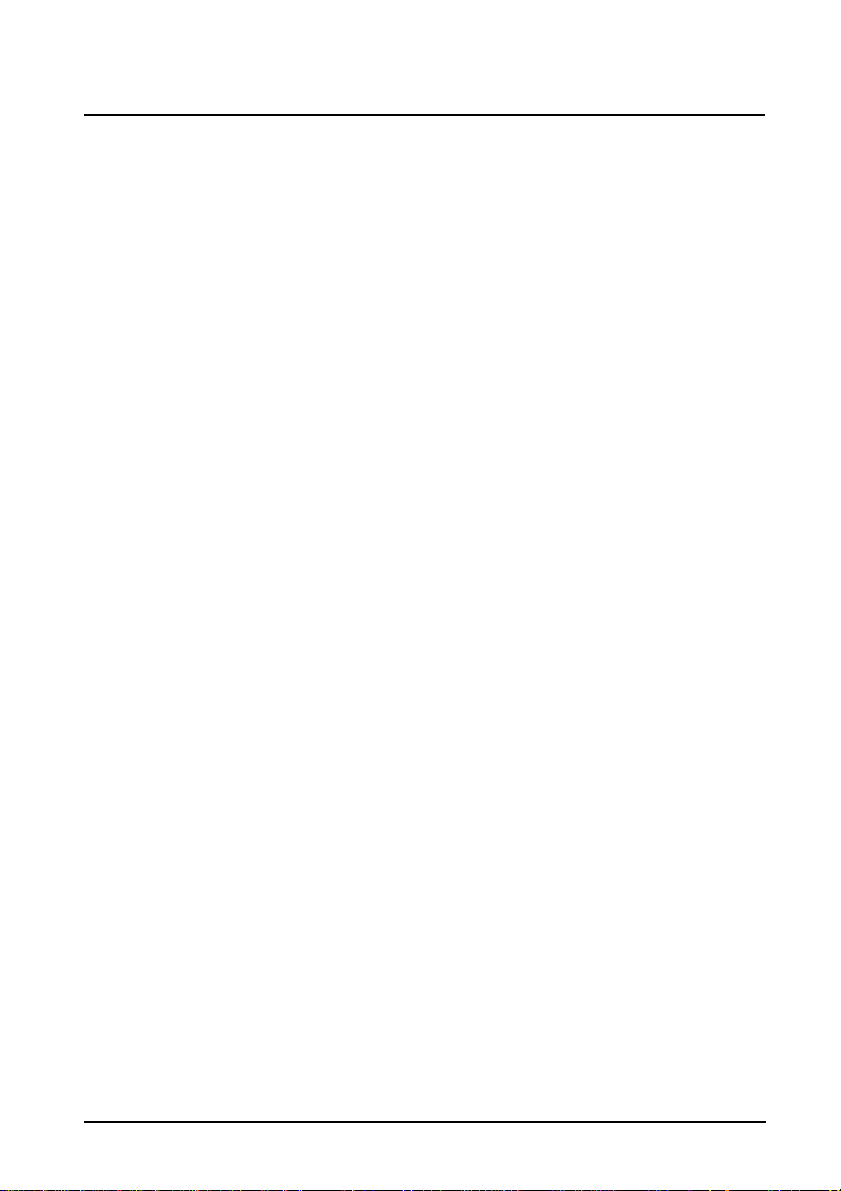
Eindgebruiker Licentieovereenkomst
BELANGRIJK-LEES ZORGVULDIG: DEZE EINDGEBRUIKER LICENTIEOVEREENKOMST (“OVEREENKOMST”) IS EEN JURIDISCHE
OVEREENKOMST TUSSEN U (ALS PARTICULIER OF RECHTSPERSOON), EN ACER INC. INCLUSIEF HAAR
DOCHTERONDERNEMINGEN (“ACER”) VOOR DE SOFTWARE (GELEVERD DOOR ACER OF DOOR LICENTIEGEVERS OF
LEVERANCIERS VAN ACER) DIE BIJ DEZE OVEREENKOMST IS GEVOEGD, MET INBEGRIP VAN ENIGE BIJBEHORENDE MEDIA,
GEDRUKTE MATERIALEN EN GERELATEERDE ELECTRONISCHE GEBRUIKERSDOCUMENTATIE, DIE DE MERKNAAM “ACER”
KUNNEN DRAGEN (“SOFTWARE”). DEZE OVEREENKOMST HEEFT GEEN BETREKKING OP ENIGE ANDERE PRODUCTEN OF
ONDERWERPEN, NOCH ZOU DIT MOETEN WORDEN GEÏMPLICEERD. DOOR DE BIJBEHORENDE SOFTWARE OF EEN
GEDEELTE DAARVAN TE INSTALLEREN, STEMT U ERMEE IN AAN DE BEPALINGEN EN VOORWAARDEN VAN DEZE
OVEREENKOMST GEBONDEN TE ZIJN. INDIEN U NIET INSTEMT MET ALLE BEPALINGEN VAN DEZE OVEREENKOMST, ZET
DAN NIET HET INSTALLATIEPROCES VOORT EN VERWIJDER ONMIDDELLIJK ALLE EVENTUEEL GEÏNSTALLEERDE
BESTANDEN VAN DE BIJBEHORENDE SOFTWARE VAN DE TELEFOON.
INDIEN U NIET BESCHIKT OVER EEN GELDIG IN LICENTIE GEGEVEN EXEMPLAAR VAN DE TOEPASSELIJKE SOFTWARE, BENT
U NIET BEVOEGD DE SOFTWARE TE INSTALLEREN, KOPIËREN OF ANDERSZINS TE GEBRUIKEN, EN HEEFT U GEEN RECHTEN
OP GROND VAN DEZE OVEREENKOMST.
De Software wordt beschermd door Amerikaanse en internationale auteursrechtelijke wetten en verdragen, evenals door
andere intellectuele eigendomswetten en -verdragen. De Software wordt niet verkocht, maar in licentie gegeven.
VERLENING VAN LICENTIE
Acer verleent u de volgende niet-exclusieve en niet-overdraagbare rechten met betrekking tot de Software. In het kader
van deze Overeenkomst mag u:
1. De Software installeren en gebruiken op één enkele aangewezen telefoon.
Een afzonderlijke licentie is vereist per telefoon waarop de Software zal worden gebruikt;
2. Een kopie van de Software maken exclusief voor reserve- of archiefdoeleinden;
3. Een kopie maken van enige elektronische documenten in de Software, mits u de documenten elektronisch
ontvangt.
BEPERKINGEN
Het is NIET toegestaan:
1. De Software te gebruiken of te kopiëren behalve zoals bepaald in deze Overeenkomst.
2. De Software te verhuren of in lease te geven aan een derde;
3. De Software te wijzigen, aan te passen of geheel of gedeeltelijk te vertalen;
4. Reverse-engineering toe te passen, de Software te decompileren, demonteren of afgeleide werken te creëren op
basis van de Software;
5. De Software samen te voegen met enig ander programma of de software te wijzigen, behalve voor persoonlijk
gebruik; en
6. De Software te sublicentiëren of beschikbaar te stellen aan derden, behalve dat u, na voorafgaande schriftelijke
kennisgeving aan Acer, de Software integraal aan een derde mag overdragen mits u geen kopieën van de Software
bewaart en deze derde partij de bepalingen van deze Overeenkomst accepteert.
7. Uw rechten op grond van deze Overeenkomst aan een derde over te dragen.
8. De Software in strijd met toepasselijke exportwetten en –verordeningen te exporteren, of (i) enige Software te
verkopen, exporteren, herexporteren, over te dragen, weg te sluizen, technische gegevens hieruit openbaar te
maken of te vervreemden, aan een verboden persoon, entiteit of bestemming met inbegrip van, maar niet beperkt
tot, Cuba, Iran, Noord Korea, Sudan en Syrië; of (ii) enige Software aan te wenden voor gebruik dat verboden is
door de wetten en verordeningen van de Verenigde Staten.
ONDERSTEUNINGSDIENSTEN
Acer heeft niet de verplichting om technische of andere ondersteuning te leveren voor de Software.
ACER LIVE UPDATE
Bepaalde Software bevat onderdelen die het gebruik van Acer Live Update mogelijk maken, waardoor updates voor deze
Software automatisch worden gedownload en geïnstalleerd op uw telefoon. Door de Software te installeren geeft u Acer
(of haar licentiegevers) toestemming om automatisch te controleren welke versie van deze Software u gebruikt op uw
telefoon en om upgrades van deze Software te leveren die automatisch op uw telefoon kunnen worden gedownload.
EIGENDOM & AUTEURSRECHT
De titel, eigendomsrechten en intellectuele eigendomsrechten op de Software en alle kopieën daarvan blijven rusten op
Acer of de licentiegevers of leveranciers van Acer (indien van toepassing). U hebt geen en zult geen eigendomsbelang in
de Software verkrijgen (met inbegrip van enige wijzigingen of kopieën door of voor u gemaakt) of in enige gerelateerde
intellectuele eigendomsrechten. Eigendom van de titel en gerelateerde rechten met betrekking tot de inhoud (“content”)
van de Software, rusten op de eigenaar van die inhoud en kunnen beschermd zijn door het toepasselijke recht. Deze
licentie verschaft u geen recht op dergelijke inhoud.
U gaat hierbij akkoord:
1. Geen enkele aanduiding van auteursrecht of andere eigendom met betrekking tot de Software te verwijderen;
2. Al deze aanduidingen op enige geautoriseerde kopieën van de Software te reproduceren; en
3. Ongeautoriseerd kopiëren van de Software te voorkomen.
1
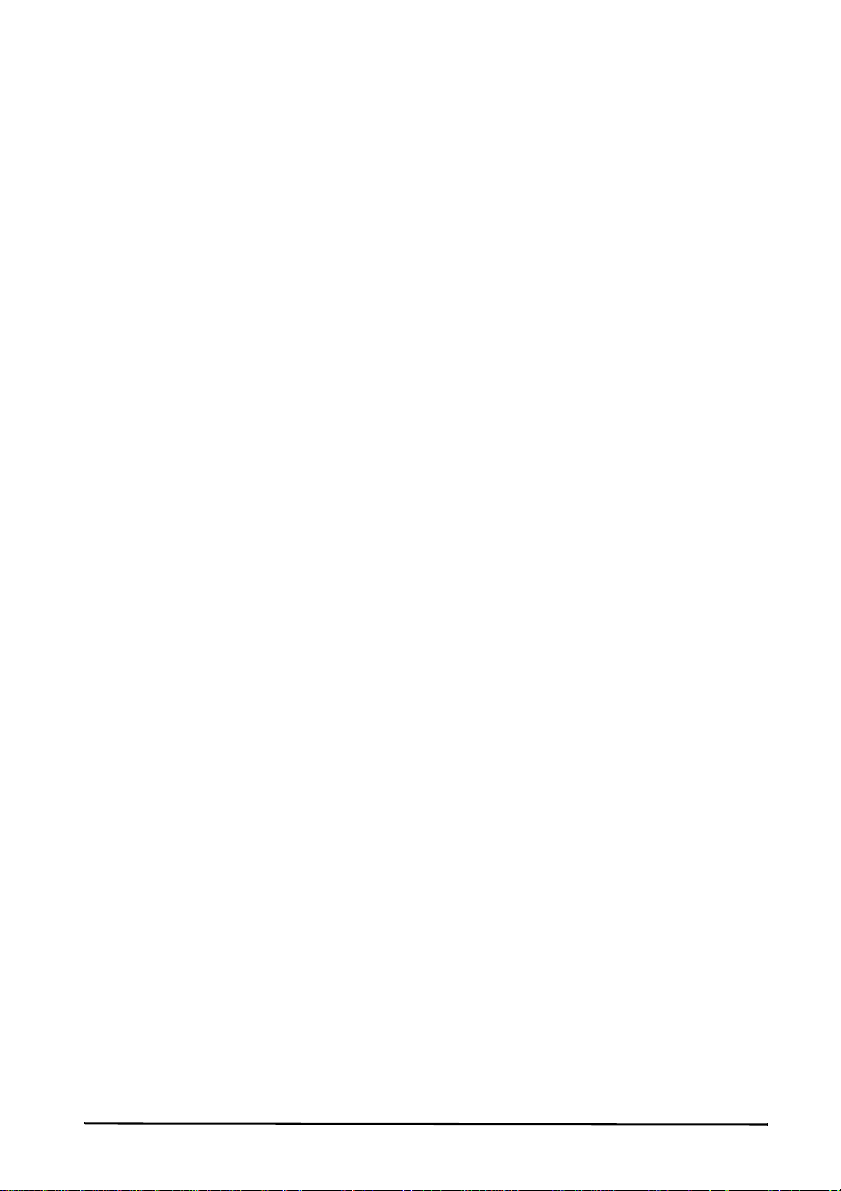
HANDELSMERK
Deze Overeenkomst verschaft u geen rechten met betrekking tot enig handelsmerk of service merk van Acer of van de
licentiegevers of leveranciers van Acer.
BEPERKING VAN GARANTIE
VOOR ZOVER MAXIMAAL IS TOEGESTAAN ONDER HET TOEPASSELIJKE RECHT LEVEREN ACER, ACER’S LEVERANCIERS EN
HAAR LICENTIEGEVERS, DE SOFTWARE
´IN DE HUIDIGE STAAT´ (“AS IS”) EN MET ALLE GEBREKEN, EN WIJZEN HIERBIJ ALLE OVERIGE GARANTIES EN
VOORWAARDEN VAN DE HAND, ZOWEL UITDRUKKELIJK, IMPLICIET ALS WETTELIJK BEPAALD, DAARONDER INBEGREPEN,
MAAR NIET BEPERKT TOT, ENIGE GEIMPLICEERDE GARANTIES, BELASTINGEN OF VOORWAARDEN VAN
VERKOOPBAARHEID, GESCHIKTHEID VOOR EEN SPECIFIEK DOEL, NAUWKEURIGHEID OF VOLLEDIGHEID VAN REACTIES,
RESULTATEN, PROFESSIONELE INSPANNING, AFWEZIGHEID VAN VIRUSSEN EN AFWEZIGHEID VAN NALATIGHEID, MET
BETREKKING TOT DE SOFTWARE EN HET LEVEREN OF NIET LEVEREN VAN ONDERSTEUNENDE DIENSTEN. EVENMIN IS ER
EEN GARANTIE OF BEPALING VAN TITEL, ONGESTOORDE WERKING, ONGESTOORD BEZIT, OVEREENKOMSTIGHEID MET DE
BESCHRIJVING OF HET NIET MAKEN VAN INBREUK MET BETREKKING TOT DE SOFTWARE.
BEPERKING VAN INCIDENTELE SCHADE, GEVOLGSCHADE OF BEPAALDE ANDERE SCHADE
VOORZOVER MAXIMAAL IS TOEGESTAAN OP GROND VAN HET TOEPASSELIJKE RECHT KUNNEN ACER, ACER’S
LEVERANCIERS OF ACER’S LICENTIEGEVERS IN GEEN GEVAL AANSPRAKELIJK GESTELD WORDEN VOOR ENIGERLEI
SPECIALE, INCIDENTELE, INDIRECTE, PUNITIEVE OF GEVOLGSCHADE (WAARONDER MEDE BEGREPEN,
MAAR NIET BEPERKT TOT, BEDRIJFSSCHADE OF HET VERLOREN GAAN VAN VERTROUWELIJKE OF ANDERE INFORMATIE,
LETSELSCHADE, INBREUK OP PRIVACY, HET TEKORTSCHIETEN BIJ HET NAKOMEN VAN VERPLICHTINGEN WAARONDER
MEDE BEGREPEN VERPLICHTINGEN VOORTVLOEIEND UIT GOEDE TROUW OF REDELIJK IN ACHT TE NEMEN ZORG, OF ENIG
ANDER GELDELIJK OF ANDER VERLIES) DIE VOORTVLOEIT UIT OF DIE OP ENIGERLEI WIJZE VERBAND HOUDT MET HET
GEBRUIK OF HET NIET KUNNEN GEBRUIKEN VAN DE SOFTWARE, OF DOOR HET VERLENEN OF NIET VERLENEN VAN
ONDERSTEUNENDE DIENSTEN OF ANDERSZINS VOLGENS OF IN VERBAND MET ENIGE BEPALING VAN DEZE
OVEREENKOMST, OOK IN HET GEVAL DAT DE TOEREKENBARE TEKORTKOMING, ONRECHTMATIGE DAAD (WAARONDER
BEGREPEN NALATIGHEID), RISICOAANSPRAKELIJKHEID, NIET-NAKOMEN VAN DE OVEREENKOMST OF NIET-NAKOMEN
VAN DE GARANTIE DOOR ACER OF HAAR LEVERANCIERS OF HAAR LICENTIEGEVERS, OOK INDIEN ACER, HAAR
LEVERANCIERS EN HAAR LICENTIEGEVERS OP DE HOOGTE ZIJN GESTELD VAN DE MOGELIJKHEID VAN DERGELIJKE
SCHADE.
BEPERKING VAN AANSPRAKELIJKHEID EN VERHAALSMOGELIJKHEDEN
NIETTEGENSTAANDE ENIGE SCHADE DIE U MOGELIJK LIJDT OM WELKE REDEN DAN OOK (MET INBEGRIP VAN, MAAR
NIET BEPERKT TOT, ALLE HIERVOOR GENOEMDE SCHADE EN ALLE DIRECTE OF ALGEMENE SCHADE) BEDRAAGT DE
TOTALE AANSPRAKELIJKHEID VAN ACER, HAAR LEVERANCIERS EN HAAR LICENTIEGEVERS, KRACHTENS ENIGE BEPALING
ONDER DEZE OVEREENKOMST EN UW ENIGE VERHAALSMOGELIJKHEID VOOR ALLE VOORNOEMDE SCHADE MAXIMAAL
HET DAADWERKELIJK DOOR U BETAALDE BEDRAG VOOR DE SOFTWARE. DE VOORNOEMDE BEPERKINGEN,
UITSLUITINGEN EN AFWIJZINGEN (INCLUSIEF VOORNOEMDE BEPERKING VAN GARANTIES EN VOORNOEMDE BEPERKING
VAN INCIDENTELE SCHADE, GEVOLGSCHADE OF BEPAALDE ANDERE SCHADE) ZIJN VAN TOEPASSING VOOR ZOVER
MAXIMAAL IS TOEGESTAAN OP GROND VAN TOEPASSELIJK RECHT, OOK ALS ENIGE VERHAALSMOGELIJKHEID NIET
TOEREIKEND IS; MET DIEN VERSTANDE ECHTER DAT OMDAT BEPAALDE RECHTSSTELSELS DE UITSLUITING OF BEPERKING
VAN AANSPRAKELIJKHEID VOOR GEVOLG- OF INCIDENTELE SCHADE NIET TOESTAAN, BOVENGENOEMDE BEPERKING
NIET OP U VAN TOEPASSING ZAL ZIJN.
BEËINDIGING
Onverminderd alle overige rechten mag Acer deze overeenkomst onmiddellijk ontbinden zonder kennisgeving indien u
enige voorwaarden en bepalingen van deze overeenkomst niet naleeft.
In dergelijk geval moet u:
1. Alle gebruik van de Software staken;
2. Alle originelen of kopieën van de Software vernietigen of terugsturen naar Acer; en
3. De Software verwijderen van alle telefoon waar hij op aanwezig was.
Alle beperkingen van garanties en beperkingen van aansprakelijkheid zoals vermeld in deze Overeenkomst blijven na
beëindiging van deze Overeenkomst voortbestaan.
ALGEMEEN
Deze Overeenkomst vormt de volledige overeenkomst tussen u en Acer met betrekking tot deze licentie voor de Software
en vervangt alle voorgaande overeenkomsten, mededelingen, voorstellen en verklaringen tussen de partijen en
prevaleert boven enige conflicterende of aanvullende voorwaarden van enige prijsopgave, opdracht, ontvangstbericht of
gelijksoortige mededeling.
Deze Overeenkomst mag alleen worden gewijzigd door een door beide partijen ondertekend schriftelijk document.
Indien een bevoegde rechter oordeelt dat enige bepaling in deze Overeenkomst in strijd is met het recht zal deze
bepaling tot de maximaal toegestane omvang worden gehandhaafd, en tast dit de geldigheid van de overige bepalingen
van deze Overeenkomst niet aan.
AANVULLENDE BEPALINGEN DIE VAN TOEPASSING ZIJN OP SOFTWARE EN DIENSTEN VAN DERDEN
De Software die onder deze Overeenkomst door licentiegevers en leveranciers van Acer wordt geleverd (“Software van
Derden”) wordt enkel aan u ter beschikking gesteld voor persoonlijk, niet-commercieel gebruik. U mag de Software van
Derden niet op enige wijze gebruiken die de diensten geleverd door licentiegevers of leveranciers hieronder (“Diensten
van Derden”) zou kunnen beschadigen, onklaar zou kunnen maken, zou kunnen overbelasten of anderszins zou kunnen
schaden.
Verder mag u de Software van Derden niet op enige wijze gebruiken die het
gebruik en genot van de Diensten van Derden, of de diensten en producten van derdenlicentiegevers van de
licentiegevers of leveranciers van Acer door een andere partij zou kunnen verstoren. De aanvullende bepalingen,
voorwaarden en beleidslijnen die toegankelijk zijn via onze website zijn eveneens van toepassing op uw gebruik van de
Software van Derden en Diensten van Derden.
2
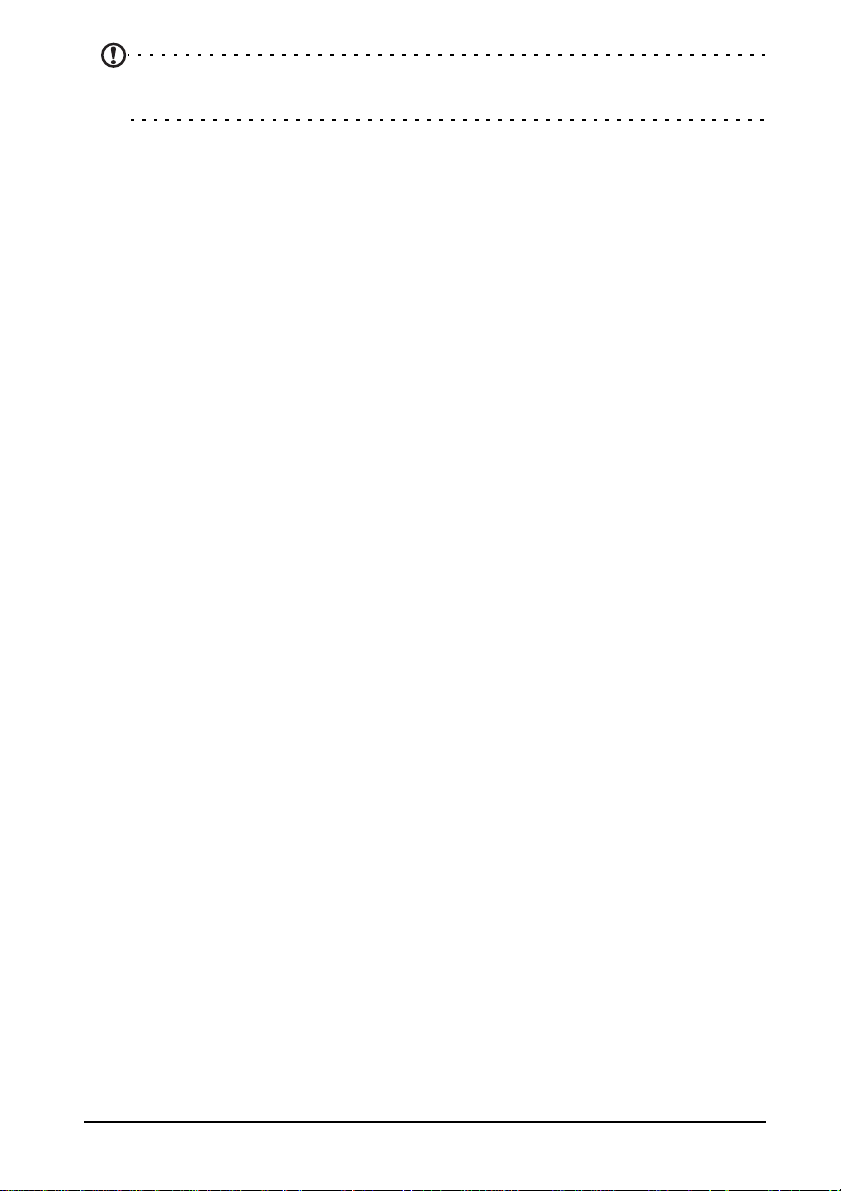
Let op: de oorspronkelijke versie van deze EULA (Eindgebruikerovereenkomst) is in het Engels. Mocht de vertaling
afwijken van het origineel, gelden de Engelstalige voorwaarden.
Copyright 2002-2010
Privacybeleid
Tijdens de registratie wordt u gevraagd wat gegevens ter beschikking te stellen aan Acer. Zie het privacybeleid van Acer
op http://www.acer.com of de plaatselijke website van Acer.
3
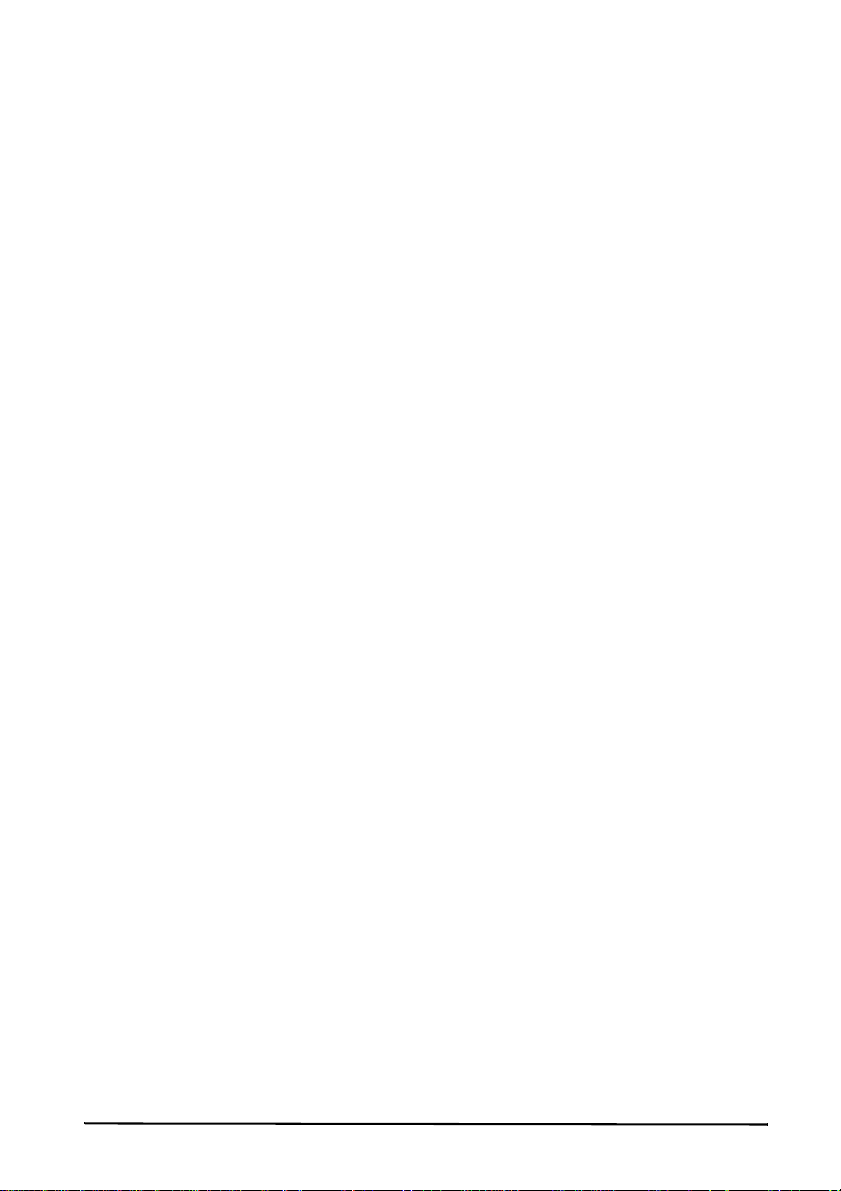
4

Inhoudsopgave
Eindgebruiker Licentieovereenkomst
De smartphone leren kennen
Eigenschappen en functies . . . . . . . . . . . . . . . . . . . . . . . . . . . . . . . . . . . . . .7
Productregistratie . . . . . . . . . . . . . . . . . . . . . . . . . . . . . . . . . . . . . . . . . . . . . .7
Instellen
De smartphone uitpakken . . . . . . . . . . . . . . . . . . . . . . . . . . . . . . . . . . . . . . .8
De smartphone leren kennen . . . . . . . . . . . . . . . . . . . . . . . . . . . . . . . . . . . .8
De batterij plaatsen of verwijderen . . . . . . . . . . . . . . . . . . . . . . . . . . . . . .10
Een simkaart en microSD-kaart plaatsen . . . . . . . . . . . . . . . . . . . . . . . . . .11
De smartphone gebruiken
Voor het eerst inschakelen . . . . . . . . . . . . . . . . . . . . . . . . . . . . . . . . . . . . .12
Het touchscreen gebruiken . . . . . . . . . . . . . . . . . . . . . . . . . . . . . . . . . . . . .12
Het schermtoetsenbord . . . . . . . . . . . . . . . . . . . . . . . . . . . . . . . . . . . . . . . .13
Het Beginscherm . . . . . . . . . . . . . . . . . . . . . . . . . . . . . . . . . . . . . . . . . . . . .13
Contacten beheren
Contactpersonen beheren . . . . . . . . . . . . . . . . . . . . . . . . . . . . . . . . . . . . . .17
Bellen
Voordat u kunt bellen . . . . . . . . . . . . . . . . . . . . . . . . . . . . . . . . . . . . . . . . .18
Bellen . . . . . . . . . . . . . . . . . . . . . . . . . . . . . . . . . . . . . . . . . . . . . . . . . . . . . .18
Het belscherm . . . . . . . . . . . . . . . . . . . . . . . . . . . . . . . . . . . . . . . . . . . . . . . .19
Schermopties tijdens een gesprek . . . . . . . . . . . . . . . . . . . . . . . . . . . . . . . .19
Berichten
Een nieuw bericht maken . . . . . . . . . . . . . . . . . . . . . . . . . . . . . . . . . . . . . .21
Een bericht beantwoorden . . . . . . . . . . . . . . . . . . . . . . . . . . . . . . . . . . . . .22
Mms-berichten . . . . . . . . . . . . . . . . . . . . . . . . . . . . . . . . . . . . . . . . . . . . . . .22
Online gaan
Internet verkennen . . . . . . . . . . . . . . . . . . . . . . . . . . . . . . . . . . . . . . . . . . .24
E-mail instellen . . . . . . . . . . . . . . . . . . . . . . . . . . . . . . . . . . . . . . . . . . . . . . .24
Online toepassingen . . . . . . . . . . . . . . . . . . . . . . . . . . . . . . . . . . . . . . . . . .25
De camera gebruiken
Indicatoren en pictogrammen van de camera . . . . . . . . . . . . . . . . . . . . . .27
Een foto maken . . . . . . . . . . . . . . . . . . . . . . . . . . . . . . . . . . . . . . . . . . . . . .28
Een video opnemen . . . . . . . . . . . . . . . . . . . . . . . . . . . . . . . . . . . . . . . . . . .28
Foto’s en video's weergeven . . . . . . . . . . . . . . . . . . . . . . . . . . . . . . . . . . . .28
Geavanceerde instellingen
De smartphone in de Vliegtuigmodus schakelen . . . . . . . . . . . . . . . . . . . .29
Acer instellingen . . . . . . . . . . . . . . . . . . . . . . . . . . . . . . . . . . . . . . . . . . . . . .29
Verbindingen activeren of deactiveren . . . . . . . . . . . . . . . . . . . . . . . . . . .30
Verbindingsinstellingen aanpassen . . . . . . . . . . . . . . . . . . . . . . . . . . . . . . .30
Telefooninstellingen . . . . . . . . . . . . . . . . . . . . . . . . . . . . . . . . . . . . . . . . . .32
urFooz . . . . . . . . . . . . . . . . . . . . . . . . . . . . . . . . . . . . . . . . . . . . . . . . . . . . . .32
Verbinden met een pc . . . . . . . . . . . . . . . . . . . . . . . . . . . . . . . . . . . . . . . . .33
De agenda beheren . . . . . . . . . . . . . . . . . . . . . . . . . . . . . . . . . . . . . . . . . . .34
GPS Tracker . . . . . . . . . . . . . . . . . . . . . . . . . . . . . . . . . . . . . . . . . . . . . . . . . .34
5
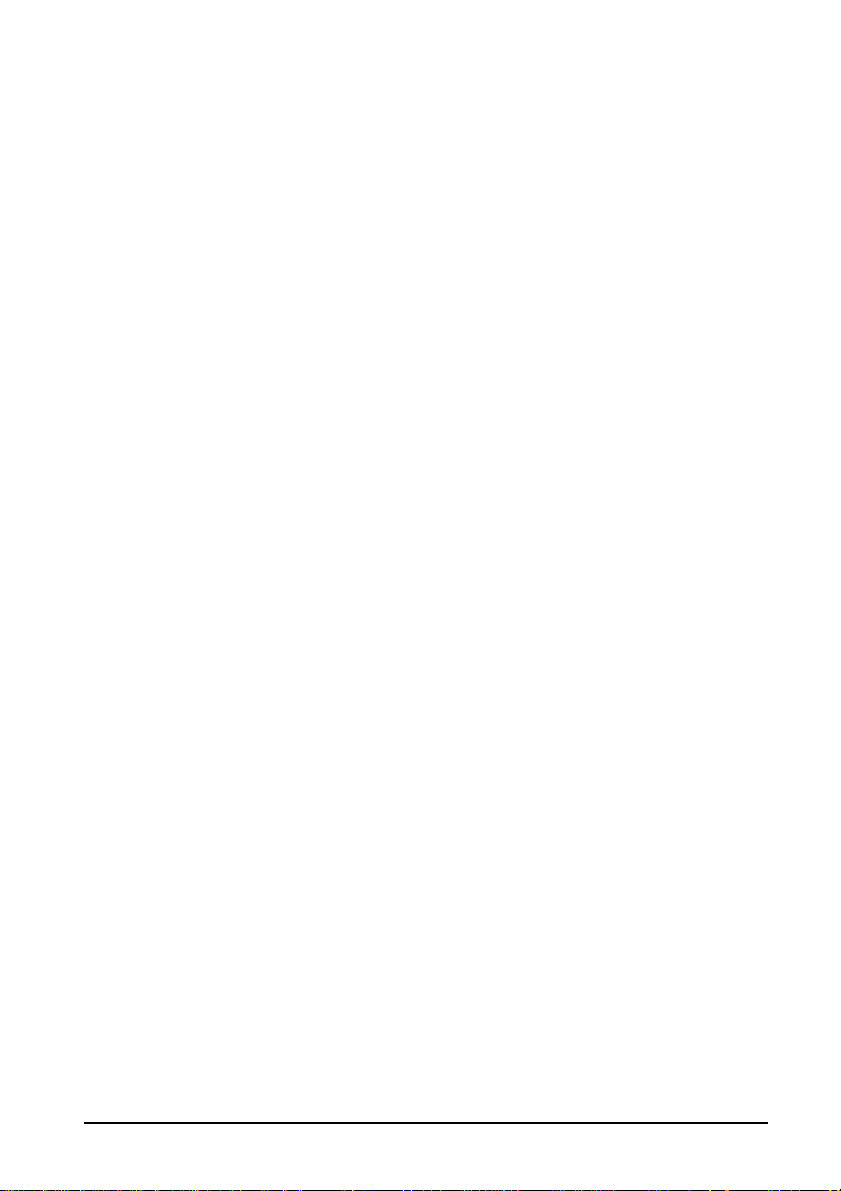
FM radio . . . . . . . . . . . . . . . . . . . . . . . . . . . . . . . . . . . . . . . . . . . . . . . . . . . .35
Afspelen van multimedia . . . . . . . . . . . . . . . . . . . . . . . . . . . . . . . . . . . . . . .35
De smartphone herstellen . . . . . . . . . . . . . . . . . . . . . . . . . . . . . . . . . . . . . .39
Accessoires en tips
De headset gebruiken . . . . . . . . . . . . . . . . . . . . . . . . . . . . . . . . . . . . . . . . .40
Een Bluetooth-headset gebruiken . . . . . . . . . . . . . . . . . . . . . . . . . . . . . . .40
De smartphone als modem gebruiken . . . . . . . . . . . . . . . . . . . . . . . . . . . .40
Het modem instellen op de pc . . . . . . . . . . . . . . . . . . . . . . . . . . . . . . . . . .40
Een microSD-kaart plaatsen . . . . . . . . . . . . . . . . . . . . . . . . . . . . . . . . . . . . .41
Appendix
FAQ en problemen oplossen . . . . . . . . . . . . . . . . . . . . . . . . . . . . . . . . . . . .42
Andere hulpbronnen . . . . . . . . . . . . . . . . . . . . . . . . . . . . . . . . . . . . . . . . . .43
ADB . . . . . . . . . . . . . . . . . . . . . . . . . . . . . . . . . . . . . . . . . . . . . . . . . . . . . . . .43
Waarschuwingen en voorzorgsmaatregelen . . . . . . . . . . . . . . . . . . . . . . .43
Alarmnummers . . . . . . . . . . . . . . . . . . . . . . . . . . . . . . . . . . . . . . . . . . . . . . .46
Informatie over wegwerpen en hergebruik . . . . . . . . . . . . . . . . . . . . . . . .47
Onderhoud van de smartphone . . . . . . . . . . . . . . . . . . . . . . . . . . . . . . . . .47
Specificaties . . . . . . . . . . . . . . . . . . . . . . . . . . . . . . . . . . . . . . . . . . . . . . . . .48
Informatie m.b.t. regelgeving . . . . . . . . . . . . . . . . . . . . . . . . . . . . . . . . . . .50
6
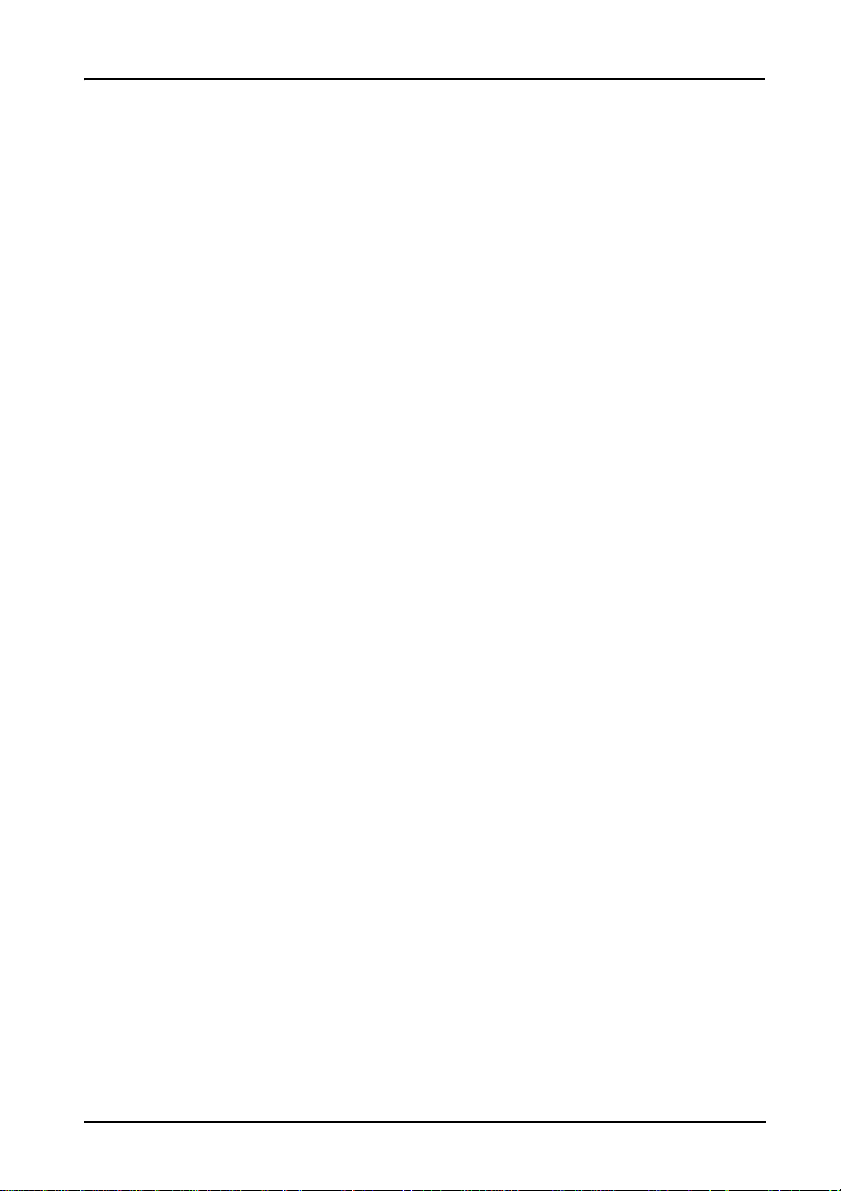
De smartphone leren kennen
Eigenschappen en functies
De nieuwe smartphone biedt vooruitstrevende en gebruiksvriendelijke functies
voor multimedia en entertainment. U kunt:
• Onderweg e-mail opvragen.
• Snelle verbinding met internet maken, via HSDPA (3,6 Mbps) of Wi-Fi.
• In contact blijven met vrienden via Contacten en sociale netwerken.
Productregistratie
Als u het product voor het eerst gebruikt, wordt aanbevolen dat u het
onmiddellijk registreerd. U heeft dan namelijk toegang tot enkele handige
voordelen, zoals:
• Snellere dienstverlening door onze opgeleide vertegenwoordigers.
• Lidmaatschap van de Acer-community: aanbiedingen ontvangen en
meedoen aan enquêtes.
• Het laatste nieuws van Acer.
Aarzel niet en registreer, andere voordelen wachten op u!
Zo registreert u
Registreer uw Acer-product door naar http://mobile.acer.com te gaan.
Klik op Productregistratie en volg de eenvoudige instructies.
U kunt zich ook direct registreren vanaf de smartphone door op het pictogram
Acer Registratie te tikken.
Zodra we uw productregistratie hebben ontvangen, sturen we u via e-mail
een bevestiging met belangrijke gegevens. Bewaar deze gegevens op een
veilige plek.
7Eigenschappen en functies
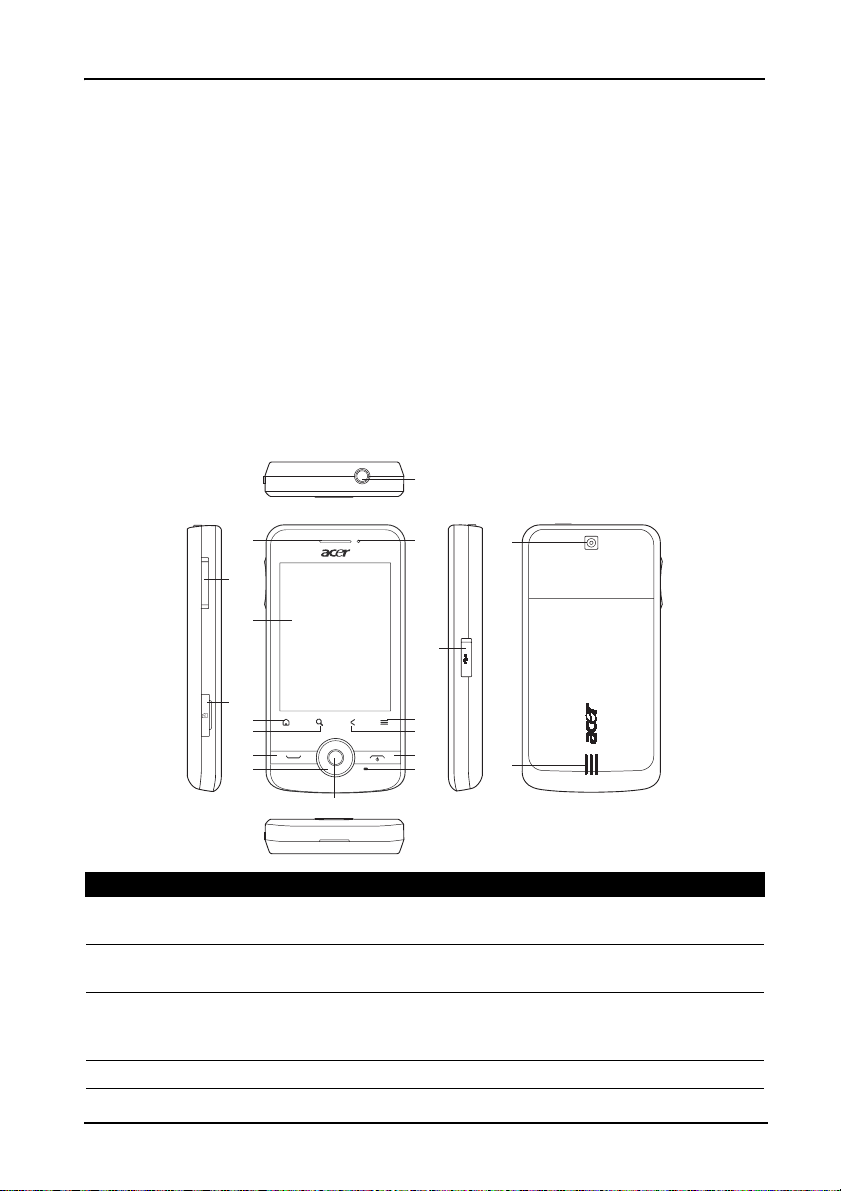
Hoofdstuk 1: Instellen
De smartphone uitpakken
Uw nieuwe smartphone is ingepakt in een veilige verpakking. Pak de doos
voorzichtig uit en haal alles eruit. Mocht een van de volgende items ontbreken
of beschadigd zijn, neem dan onmiddellijk contact op met de verkoper:
• Acer beTouch E120 Smartphone
• Batterij
• Snelgids
•Usb-kabel
• Adapter
• Headset
De smartphone leren kennen
Aanzichten
16
1
2
3
4
5
6
7
8
9
Nr. Item Beschrijving
1 Luidspreker van de telefoon Hierdoor is geluid te horen; geschikt om bij het oor
2 Toets Volume omhoog/
omlaag
3 Touchscreen Resistief touchscreen van 2,8-inch, 320 x 240 pixels
4 microSD-kaartsleuf Plaats een microSD-kaart.
15
14
13
12
11
10
te houden.
Zet het telefoonvolume hoger of lager.
voor het weergeven van gegevens, telefoonnummers
en om informatie in te voeren.
17
18
8
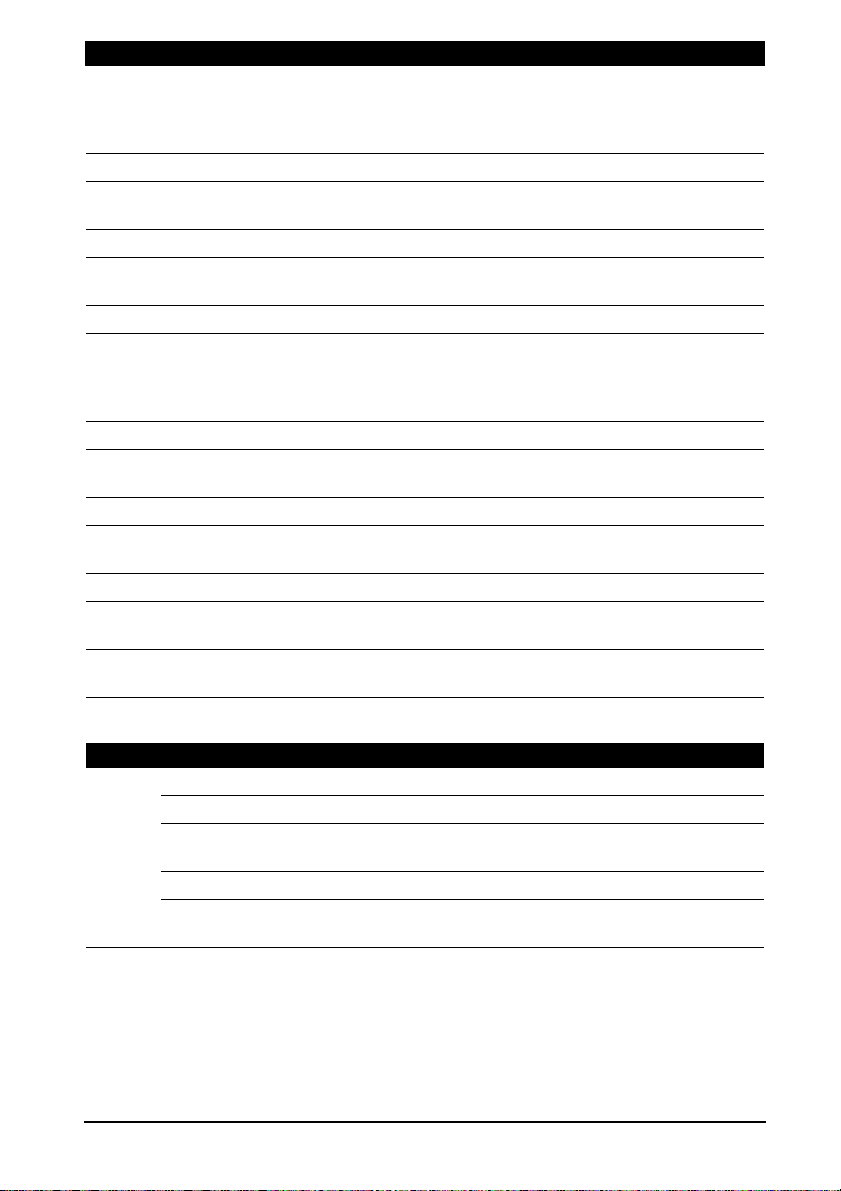
Nr. Item Beschrijving
5 Toets Begin Terug naar het Beginscherm; ingedrukt houden om
recent gebruikte toepassingen weer te geven, tik op
een pictogram om het betreffende programma te
openen.
6 Toets Zoeken Open de zoekfunctie van Google.
7 Beltoets Telefoon activeren/bellen/weergeven van recent
gedraaide nummers/gesprek beantwoorden.
8 Navigatietoetsen 4-weg-navigiatiebesturing om de cursor te bewegen.
9 Middentoets Druk op de middentoets om het geselecteerde item
10 Microfoon Interne microfoon.
11 Eindtoets/Aan/uittoets Indrukken om een gesprek te beëindigen./
12 Toets Terug Eén menustap terug; sluit het toetsenbord.
13 Toets Menu Open het optiemenu; ingedrukt houden om het
14 Micro-usb-aansluiting Aansluiting voor usb-kabel/oplader.
15 LED indicator Indicatoren voor oplaadniveau van batterij en
16 3,5 mm headsetaansluiting Aansluiting voor stereo koptelefoon.
17 Camera Een 3-megapixelcamera om foto’s op hoge resolutie
18 Handsfree luidspreker Hierdoor is geluid te horen; geschikt voor handsfree
te activeren.
Indrukken om het scherm in of uit te schakelen of om
de slaapstand te activeren; ingedrukt houden om de
smartphone uit te schakelen.
toetsenbord te openen.
gebeurtenissen.
te maken.
gebruik.
Led-indicatoren
Nr. Item Beschrijving
Rood Continu Batterij wordt opgeladen.
Knippert traag Batterijspanning is laag.
Knippert tweemaal
snel
Knippert snel Batterijspanning is te laag om de telefoon op te starten.
Knippert elke
10 seconden.
Batterij is nagenoeg leeg.
Nieuwe gebeurtenis (gemiste oproep, nieuw bericht,
voicemail, enz.)
9De smartphone leren kennen
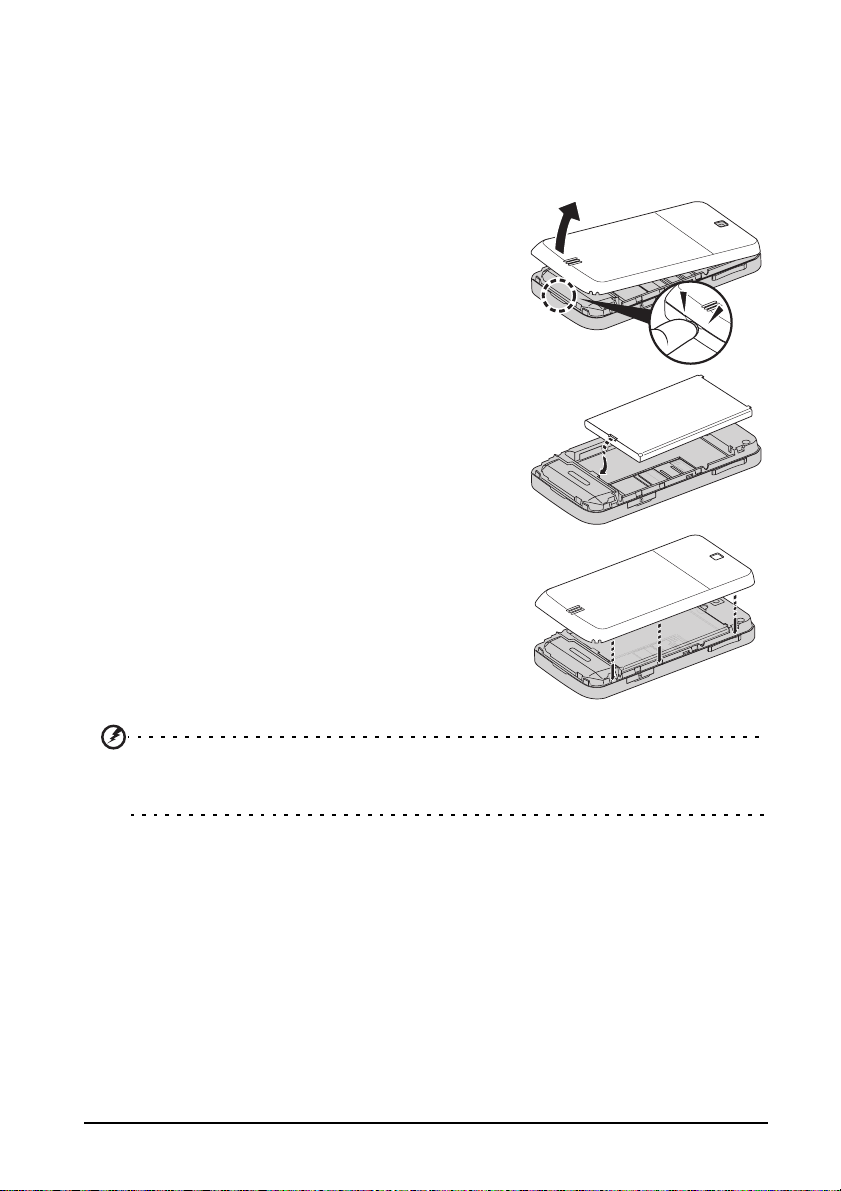
De batterij plaatsen of verwijderen
De smartphone gebruikt een vervangbare batterij als stroombron. De batterij is
los van de smartphone verpakt en moet in de smartphone worden geplaatst en
opgeladen, voordat u de smartphone kunt gebruiken.
De batterij plaatsen
Duw uw vingernagel in de opening tussen de
batterijklep en de smartphone. Maak de klep los
en til de batterijklep omhoog.
Plaats de batterij in de batterijnis, richt de
contactpunten van de batterij op de
contactpunten in de nis.
Plaats de uitstulpingen aan de onderzijde van
de batterijklep in de uitsparingen op de
smartphone. Duw voorzichtig op de bovenkant
van de klep totdat de klemmen aan de zijkant
van de klep op hun plek klikken.
2
1
PAS OP: EXPLOSIEGEVAAR ALS DE BATTERIJ WORDT VERVANGEN DOOR EN BATTERIJ
VAN EEN ONJUIST TYPE.
WERP GEBRUIKTE BATTERIJEN WEG VOLGENS DE INSTRUCTIES.
De batterij opladen
U dient de smartphone voor het eerste gebruik ten minste acht uur op te laden.
Daarna kunt u de batterij opladen zodra dit nodig is.
Sluit de adapterkabel aan op de micro-usb-aansluiting van de smartphone.
De batterij verwijderen
Open de batterijnis zoals beschreven wordtn in “De batterij plaatsen“.
Til de batterij uit de nis met de klem aan de bovenkant van de batterij.
Plaats de batterijklep terug zoals hierboven is beschreven.
10
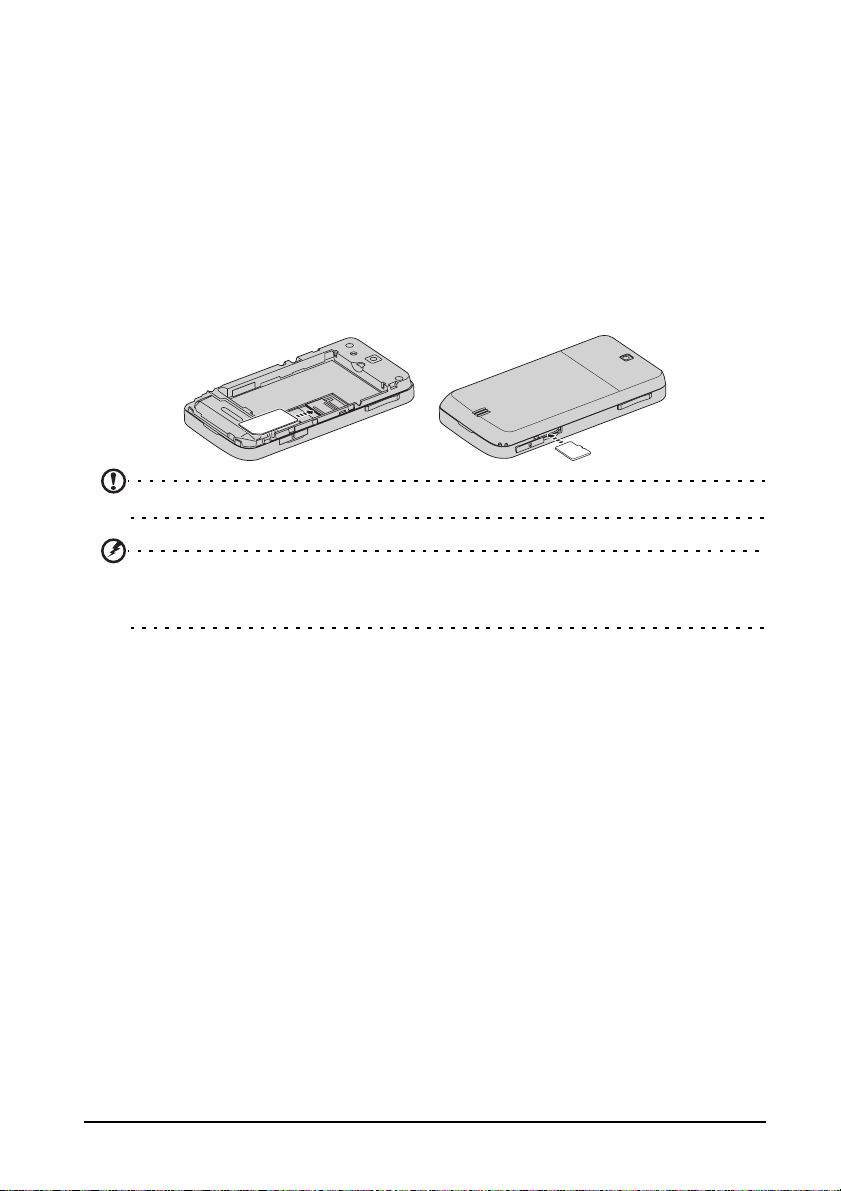
Een simkaart en microSD-kaart plaatsen
U kunt pas volledig gebruik maken van alle telefoonfuncties van de
smartphone, als u een simkaart plaatst. De simkaarthouder zit onderin de
batterijnis.
Daarnaast kunt u het interne geheugen van de smartphone uitbreiden door
een microSD-kaart in de betreffende sleuf te steken. Deze sleuf zit naast de
simkaartsleuf.
1. Schakel de telefoon uit door de aan/uittoets ingedrukt te houden.
2. Open de klep en verwijder de batterij.
3. Plaats de simkaart of microSD-kaart zoals is aangegeven.
4. Plaats de batterij en batterijklep terug.
Opmerking: Zorg dat de microSD-kaart volledig in de kaartsleuf is geplaatst.
Pas op: Zet de smartphone uit en verwijder de batterij voordat een simkaart of
microSD-kaart wordt geplaatst of verwijderd. De kaart of de smartphone kan worden
beschadigd als de batterij toch is geplaatst.
Simkaart blokkeren
De smartphone is wellicht uitgerust met een simkaartblokkering, d.w.z. alleen
u kunt een simkaart gebruiken die door uw netwerkaanbieder is geleverd.
U kunt de simblokkering opheffen door contact op te nemen met uw
netwerkaanbieder.
11Een simkaart en microSD-kaart plaatsen
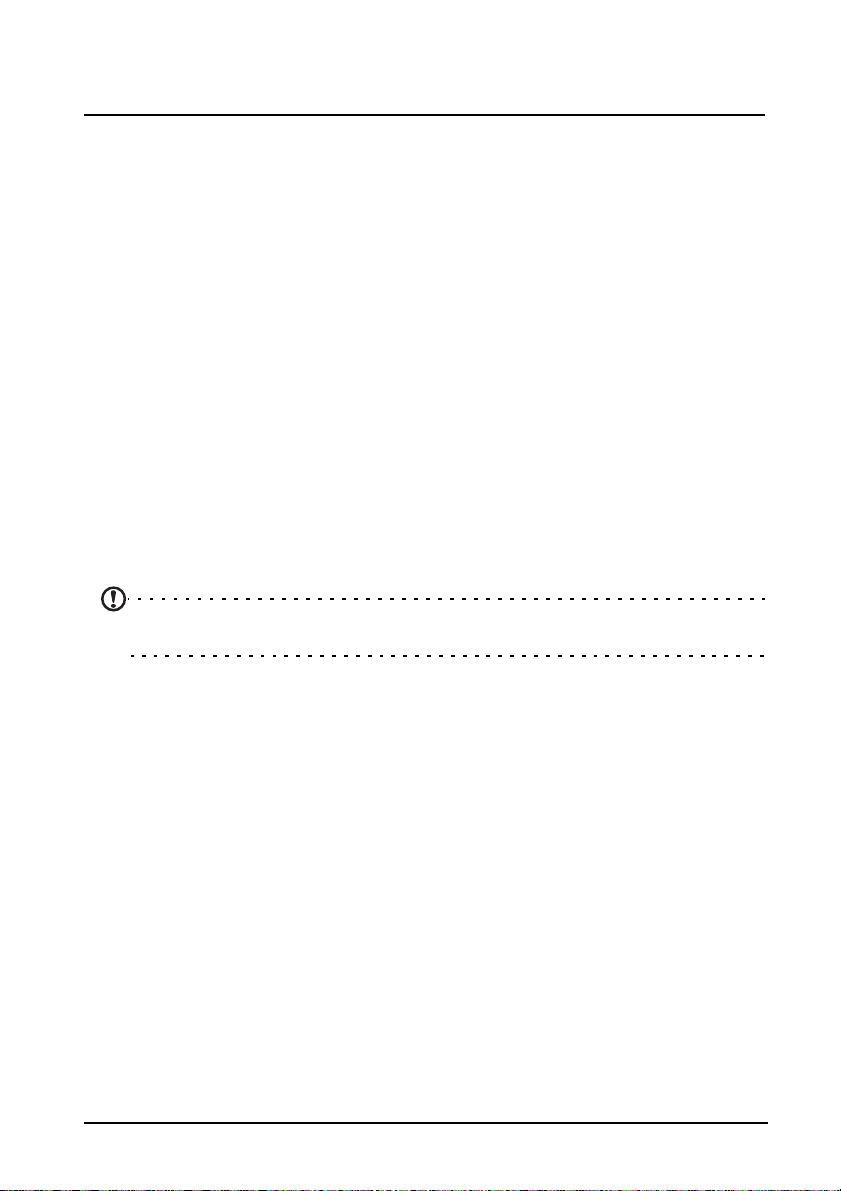
Hoofdstuk 2: De smartphone gebruiken
Voor het eerst inschakelen
U schakelt de smartphone voor het eerst in, door de toets Aan/uit ingedrukt te
houden totdat het scherm wordt ingeschakeld. Vervolgens wordt u gevraagd
enkele instellingen te configureren voordat u de smartphone kunt gebruiken.
Volg de instructies op het scherm om de instellingen te voltooien.
Meld u aan of maak een Google-account
Als er verbinding met internet is, kan de smartphone gegevens synchroniseren
met een Google-account.
Tijdens het opstarten kunt u zich aanmelden met uw account of een account
maken. Dit account wordt gebruikt om de contactlijst, e-mail, agenda en
andere gegevens te synchroniseren. Als er nog geen internetverbinding is,
tikt u op Opnieuw en vervolgens op Terug en op Overslaan.
De pincode invoeren
Als u de simkaart voor het eerst installeert, moet u een pincode invoeren met
het nummerblok op het scherm.
Belangrijk: Afhankelijk van de instellingen, moet u telkens als u de telefoonfunctie
inschakelt de pincode invoeren.
Een nieuwe simkaart activeren
Als u de simkaart voor het eerst gebruikt, moet de simkaart eventueel worden
geactiveerd. Neem contact op met uw netwerkaanbieder voor details hierover.
Het touchscreen gebruiken
De smartphone bevat een touchscreen voor het selecteren van items en
invoeren van gegevens. Tik met uw vinger op het scherm.
Tikken: Raak het scherm eenmaal aan om items te openen en opties te
selecteren.
Slepen: Houd uw vinger op het scherm en sleep over het scherm om tekst en
afbeeldingen te selecteren.
Tikken en vasthouden: Tik op een item op het scherm en houd vast om een lijst
met opties voor het betreffende item te openen. Tik in het geopende snelmenu
op de handeling die u wilt uitvoeren.
Verschuiven: U kunt omhoog of omlaag schuiven door het venster door uw
vinger omhoog of omlaag over het scherm te vegen.
12
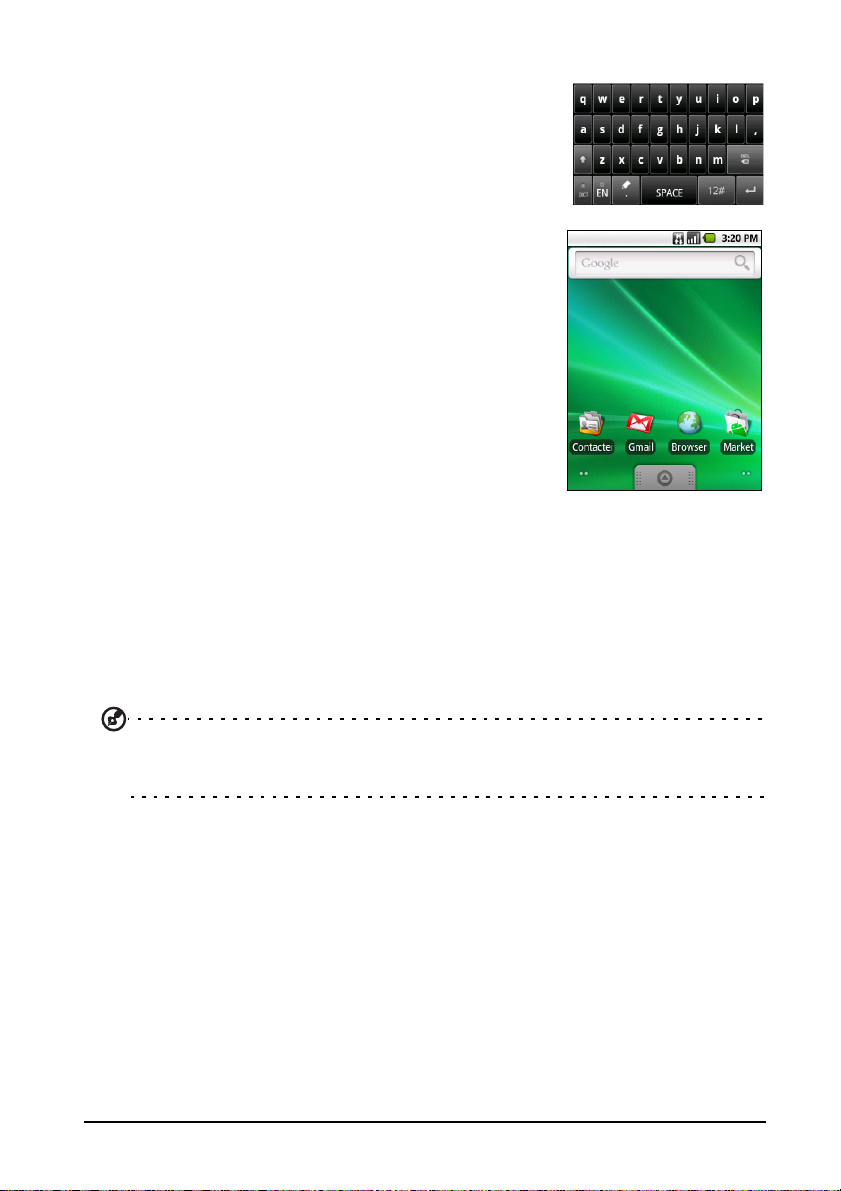
Het schermtoetsenbord
Als u op een tekstvak tikt of tekst invoert, wordt
automatisch het schermtoetsenbord geopend.
Het Beginscherm
Zodra de smartphone is opgestart, verschijnt het
Beginscherm. Via dit scherm heeft u snel, via
pictogrammen, toegang tot veelgebruikte functies
van de smartpone.
De eerste keer dat u de smartphone start, ziet u
enkele pictogrammen op het scherm.
Onderin het scherm staat het tabblad Toepassingen
met een lijst van alle geïnstalleerde toepassingen.
Tik op het tabblad om het tabblad Toepassingen te
openen. Tik op een pictogram om de toepassing te
openen.
Multitasken
Diverse toepassingen kunnen tegelijk geactiveerd zijn. Start een nieuwe
toepassing door op Begin te drukken om terug te keren naar het Beginscherm.
Start vervolgens de nieuwe toepassing.
Bekijk de geactiveerde toepassing door Begin ingedrukt te houden. Tik
vervolgens op een pictogram om naar de betreffende toepassing te gaan.
Tip: U kunt de gebruiksduur van de batterij verlengen door toepassingen te sluiten
die u niet meer gebruikt. U doet dit door op Terug of op Menu te drukken en kies
vervolgens Afsluiten (indien beschikbaar).
13Het schermtoetsenbord
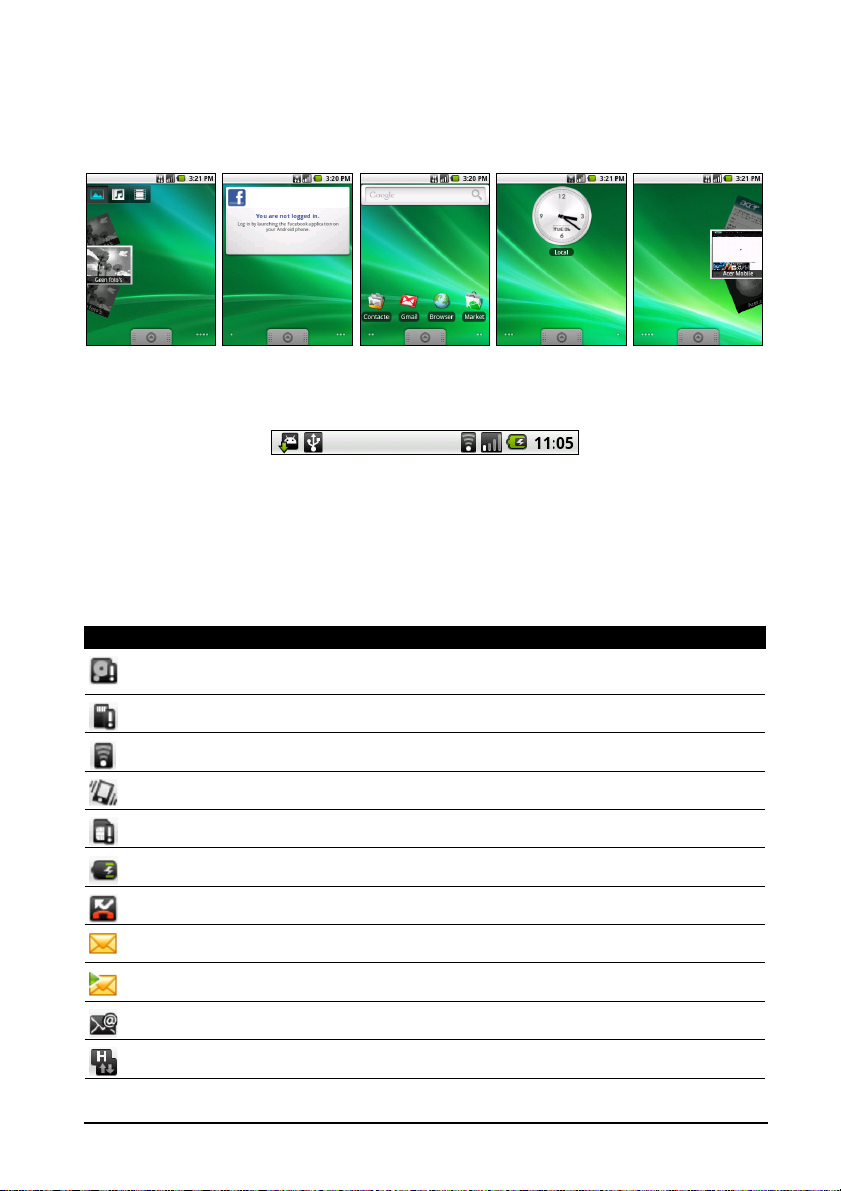
Het uitgebreide Beginscherm
Het Beginscherm kan naar beide kanten van het scherm worden uitgeklapt,
zodat u meer ruimte heeft om pictogrammen, widgets of functies toe te
voegen. Bekijk het uitgebreide Beginscherm door uw vinger naar links of rechts
over het Beginscherm te vegen.
Meldingsgebied
Het Meldingsgebied staat bovenin beeld.
Dit gebied bevat diverse pictogrammen die u informeren over de
telefoonstatus. In het linkerdeel van het Meldingsgebied verschijnen
pictogrammen die nieuwe gebeurtenissen aangeven (zoals een nieuw bericht).
De pictogrammen aan de rechterzijde geven signaalsterkte, verbinding,
batterijstatus en de tijd aan.
Versleep het Meldingsgebied omlaag over het scherm of tik op het gebied om
meer informatie over nieuwe gebeurtenissen te zien.
Pictogram Beschrijving
Geeft aan dat de opslagruimte vol raakt. Verwijder programma’s of bestanden
om de beschikbare opslagruimte vrij te maken.
Sd-kaart verwijderd.
14
Wlan-signaalsterkte.
Trilstand ingeschakeld.
Simkaart is ongeldig of niet geplaatst.
Batterijstatus.
Gemiste oproep.
Nieuwe/ongelezen sms.
Nieuwe/ongelezen mms.
Nieuwe/ongelezen e-mail.
HSDPA verbonden: Gegevens worden gedownload.
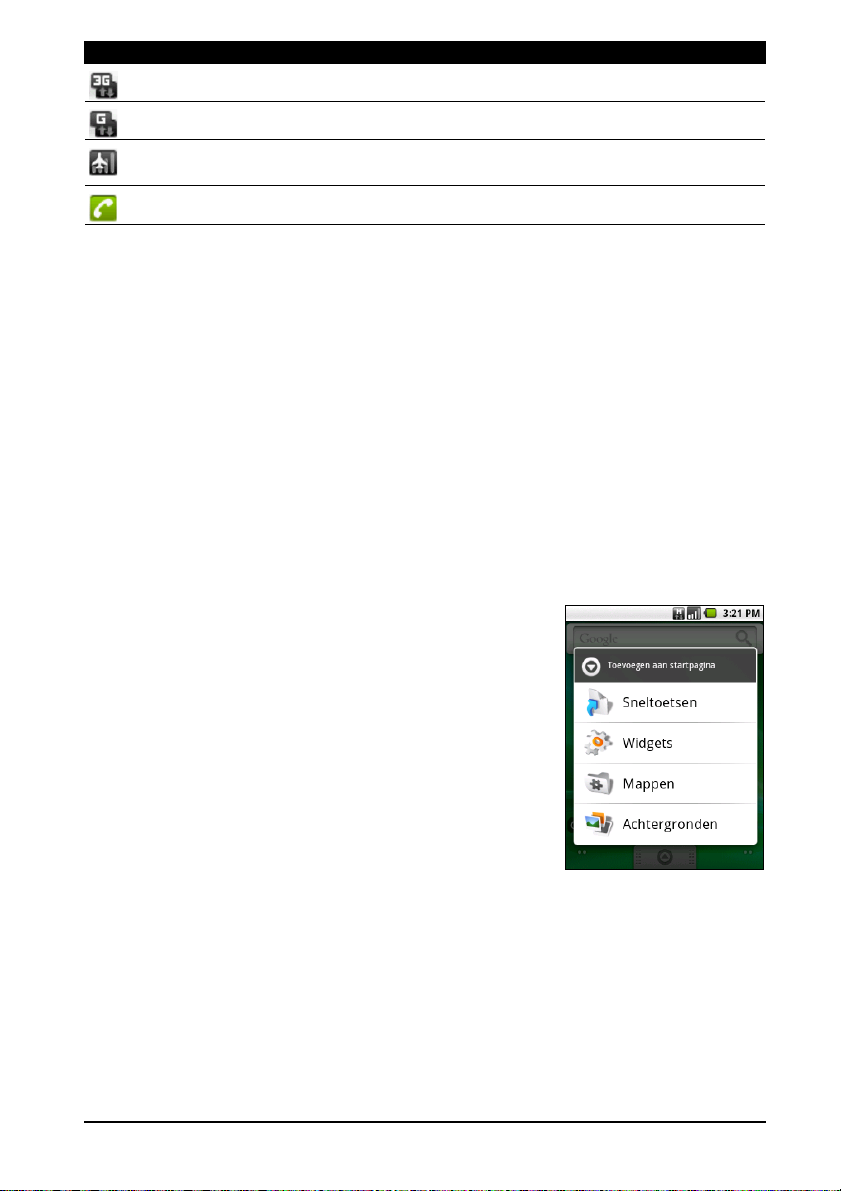
Pictogram Beschrijving
3G verbonden: U kunt bellen.
Verbonden met een 2G-netwerk: U kunt bellen.
Vliegtuigmodus: Draadloze verbindingsmogelijkheden zijn uitgeschakeld.
Schakel de vliegtuigmodus uit voordat u probeert te bellen.
Inkomend gesprek of actief gesprek.
Het Beginscherm aanpassen
U kunt het Beginscherm aanpassen door pictogrammen, snelkoppelingen of
widgets toe te voegen of te verwijderen, of door de achtergrond te
veranderen.
Pictogrammen toevoegen of verwijderen
U kunt op het Beginscherm pictogrammen instellen voor geïnstalleerde
toepassingen. Tik en houd vast op een pictogram op het tabblad Toepassingen
om het naar het Beginscherm te kopiëren. Verwijder een pictogram van het
Beginscherm door op het pictogram te tikken en het pictogram van het
Beginscherm naar het tabblad prullenbak onderin beeld te slepen.
Snelkoppelingen of widgets toevoegen of verwijderen
Voeg snelkoppelingen of widgets toe door ergens op het Beginscherm te
tikken en vast te houden. Het menu Toevoegen aan Beginscherm wordt
geopend.
Tik op Sneltoetsen om een lijst met snelkoppelingen
te openen voor toepassingen en instellingen die u aan
het Beginscherm kunt toevoegen.
15Het Beginscherm
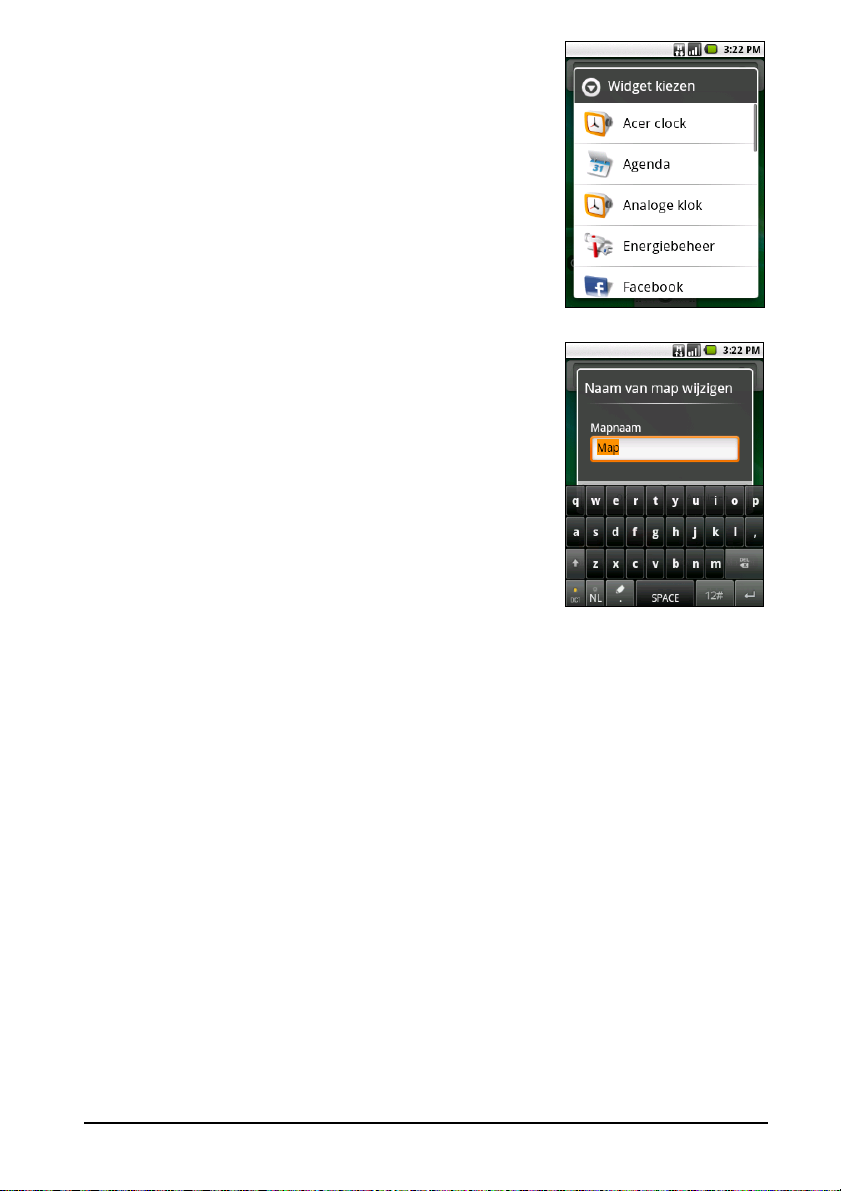
Tik op Widgets om een lijst te openen met kleine
toepassingen die u aan het Beginscherm kunt
toevoegen. Widgets zijn handige applicaties die u
aan het Beginscherm kunt toevoegen om diversie
informatie weer te geven.
U kunt ook mappen toevoegen aan het Beginscherm.
Er zijn enkele vooraf ingestelde mappen beschikbaar,
maar u kunt ook een Nieuwe map toevoegen.
Deze wordt op het Beginscherm geplaatst en Map
genoemd. Wijzig de naam van een map door er op te
tikken om het te openen. Houd de naambalk
bovenaan in het mapvenster ingedrukt om een
dialoogvenster te openen waarin u de mapnaam
kunt wijzigen.
16
